پیوندهای دستگاه
یوتیوب آپلود ویدیوها را آسان می کند. تنها کاری که لازم است وارد شدن به YouTube، انتخاب یک ویدیو از کتابخانه خود و زدن دکمه «آپلود» است. اما یکی از کلیدهای یک ویدیوی یوتیوب موفق، ویرایش خوب است. بنابراین، دقیقاً چگونه یک ویدیو را ویرایش می کنید تا حرفه ای تر به نظر برسد و بازدید شود؟

اگر میپرسید چه چیزی باعث ویرایش خوب ویدیو میشود، در صفحه درستی قرار گرفتید. این مقاله نحوه ویرایش ویدیوهای YouTube را در همه دستگاه ها توضیح می دهد. ما دستورالعملهای اولیه را ارائه میکنیم و برنامههای شخص ثالث را برای ویرایش حرفهای ویدیو برای کاربران iPhone، Android، Windows، Mac و Chromebook پیشنهاد میکنیم.
چگونه یک ویدیوی یوتیوب را در آیفون ویرایش کنیم
کاربران آیفون می توانند با ویدیوهای خود بسیار بیشتر از آپلود آنها در یوتیوب کار کنند. برنامه YouTube برای دستگاههای iOS به آنها اجازه میدهد ویدیوها را کوتاه کرده و فیلترهایی برای زیباییشناسی بیشتر اضافه کنند.
در اینجا نحوه استفاده از ویژگی های اصلی برنامه YouTube در آیفون آورده شده است.
فیلترها را به ویدیوهای YouTube در آیفون اضافه کنید
آیا می خواهید رنگ های ویدیوی خود را تنظیم کنید یا یک فیلتر خاص اضافه کنید؟ سپس مراحل زیر را دنبال کنید.
- برنامه YouTube را اجرا کنید و نماد «دوربین» را از بالا انتخاب کنید.

- یک ویدیو از گالری خود آپلود کنید و نماد «فیلتر» را از پایین انتخاب کنید.

- لیستی از فیلترهای موجود را خواهید دید. برای مشاهده پیش نمایش روی موردی که دوست دارید ضربه بزنید.
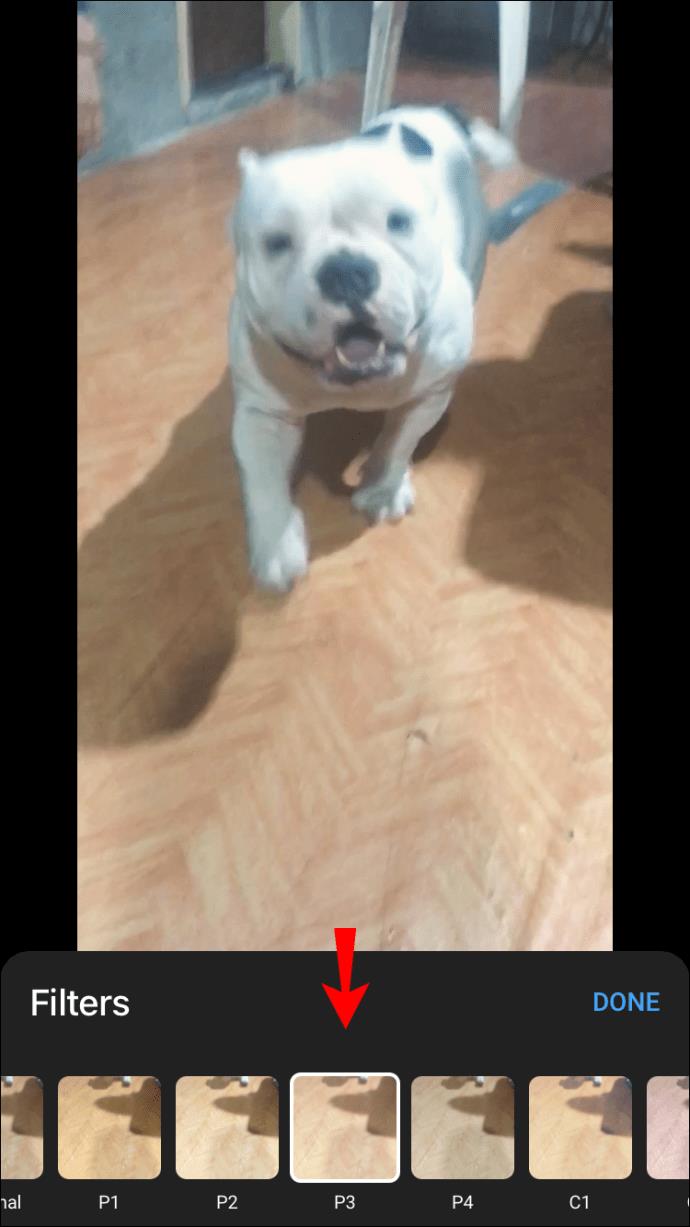
- بعد از انتخاب فیلتر، روی «بعدی» ضربه بزنید.

- عنوان ویدیو را اضافه کنید و تنظیمات مکان و حریم خصوصی را تنظیم کنید.

- "آپلود" را بزنید.
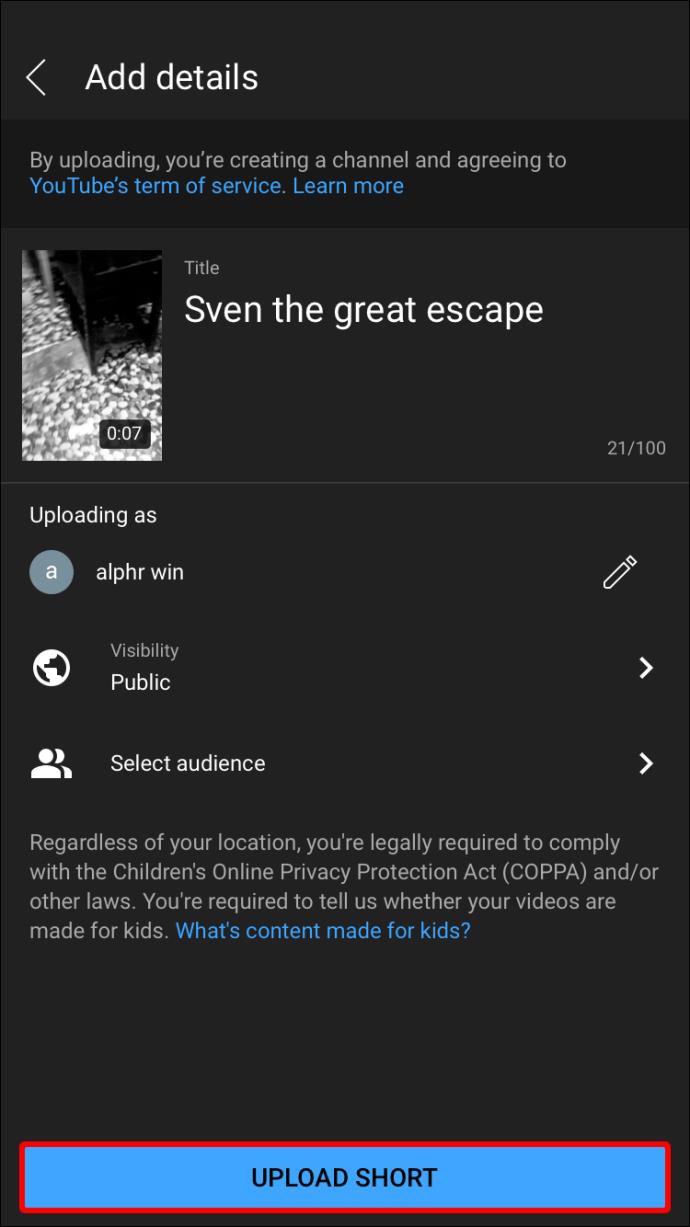
ویدیوی ارسال شده YouTube را در آیفون ویرایش کنید
آیا قبلاً ویدیویی را در YouTube بارگذاری کردهاید و متوجه شدهاید که باید عنوان یا توضیحات آن را اصلاح کنید؟ می توانید این کار را با ورود به YouTube با استفاده از یک مرورگر (نه برنامه!) انجام دهید.
- عکس پروفایل خود را از سمت راست بالای صفحه انتخاب کنید.
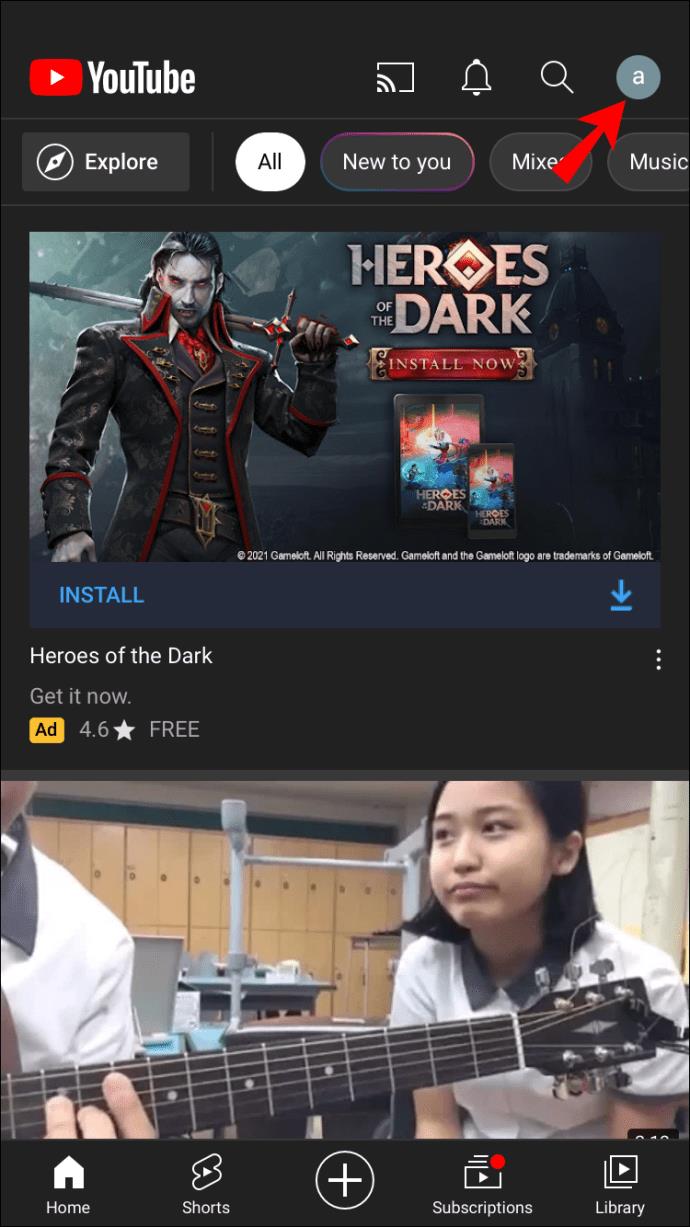
- به «کانال شما» و سپس «ویدیوهای شما» بروید.
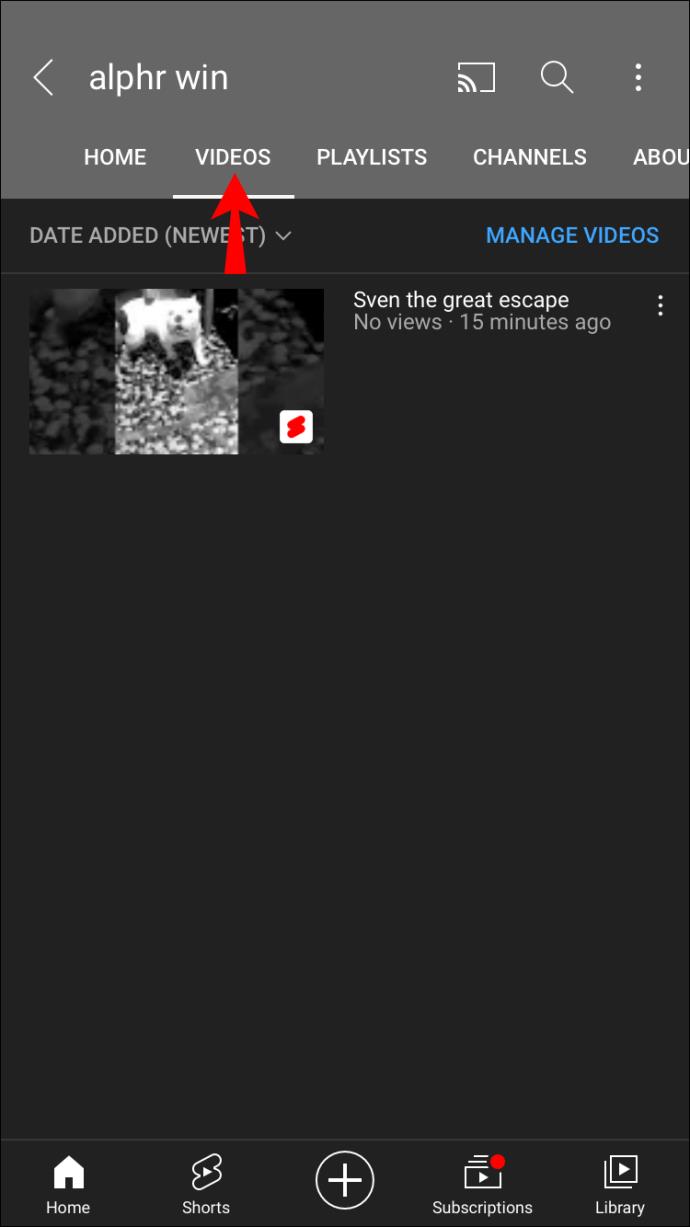
- منوی سه نقطه ای را در کنار ویدیویی که می خواهید ویرایش کنید انتخاب کنید.
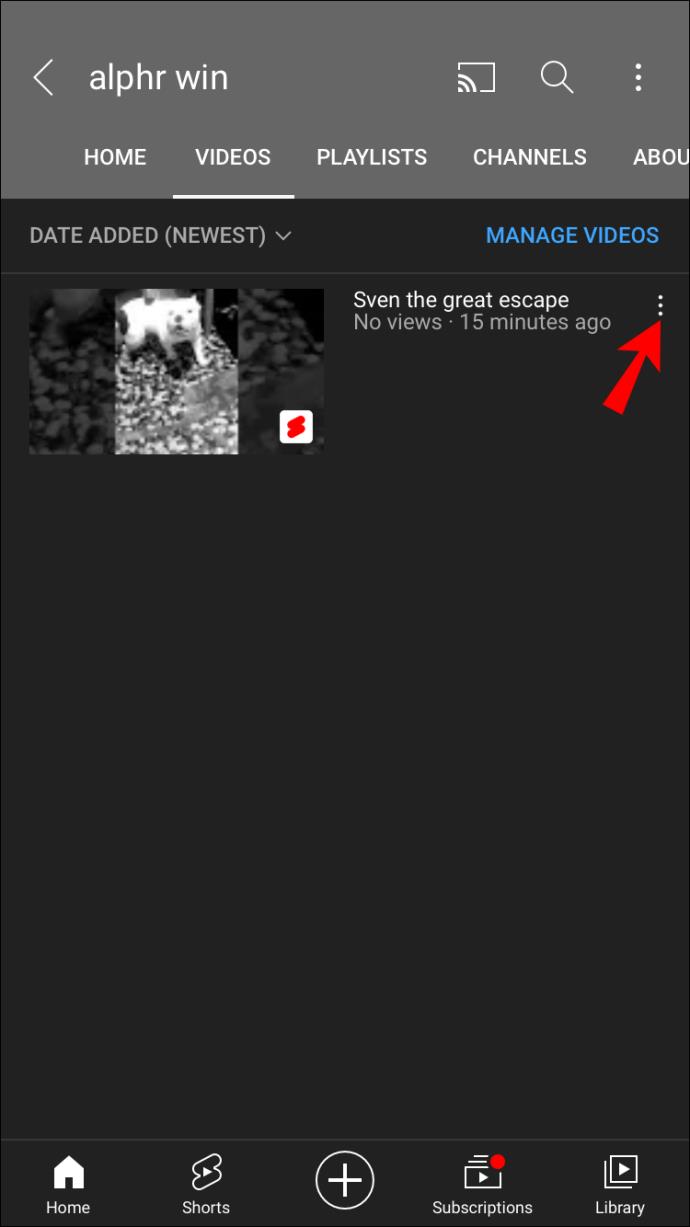
- "ویرایش" را انتخاب کنید و تغییرات لازم را انجام دهید.
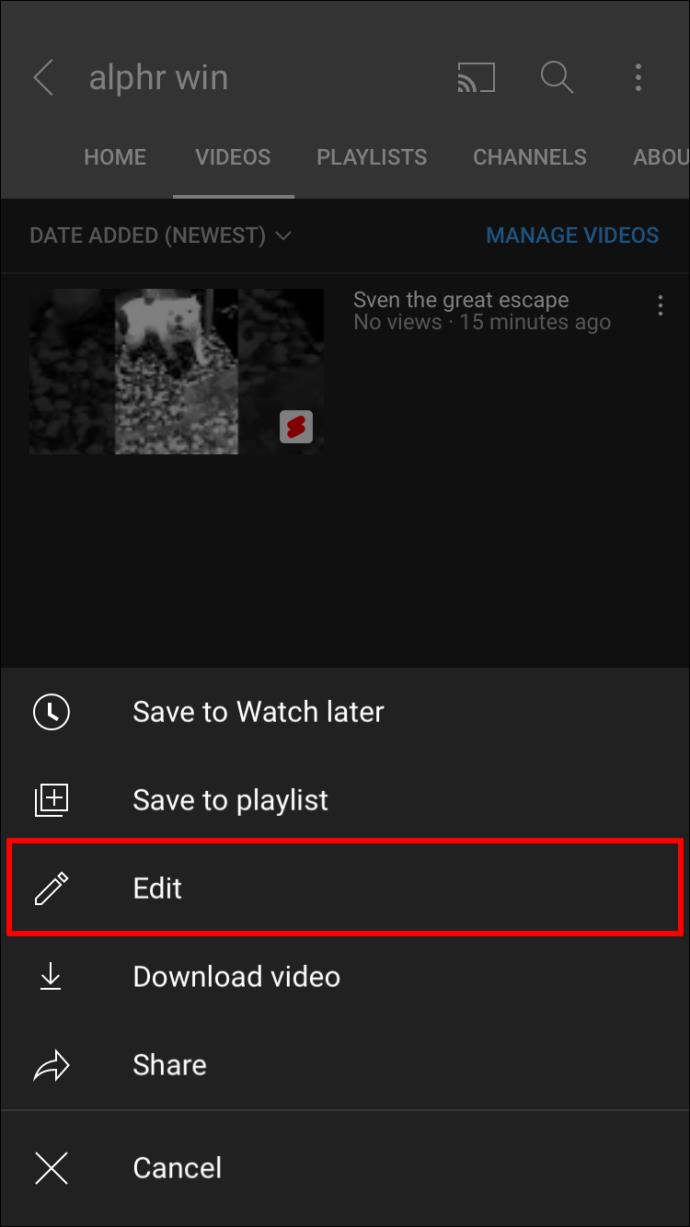
- در نهایت، "ذخیره" را بزنید.
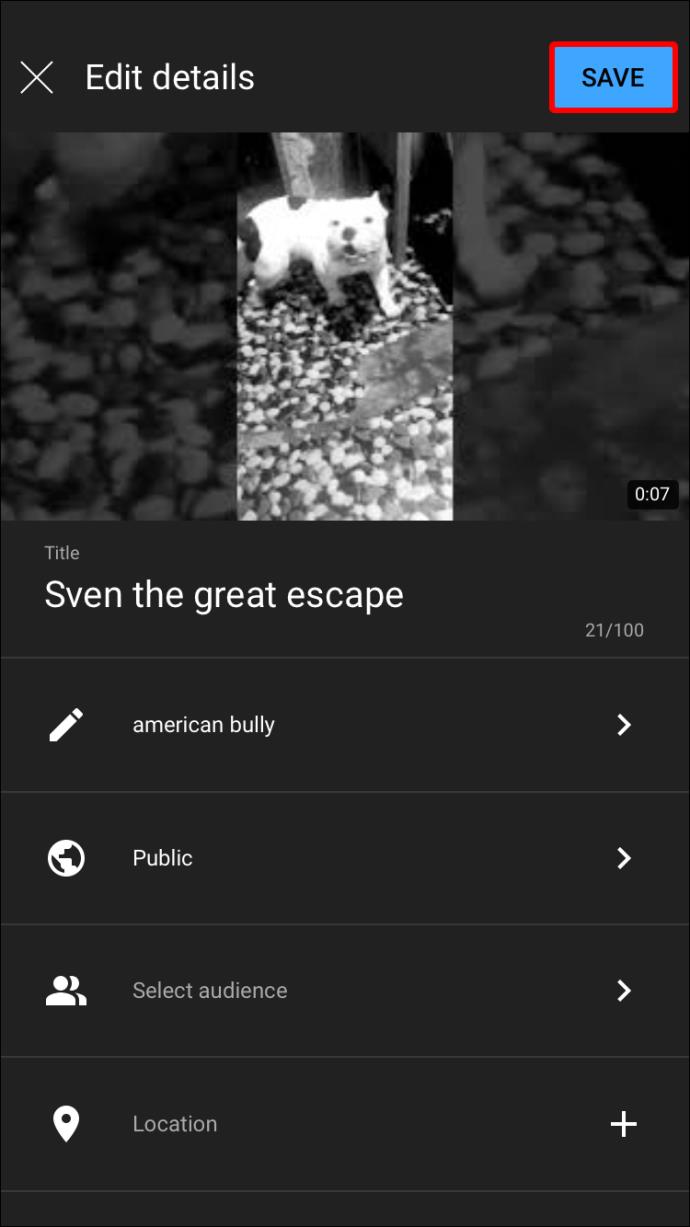
موسیقی را به ویدیوی YouTube اضافه کنید
آیا ویدیوی شما به موسیقی پسزمینه نیاز دارد؟ اگر چنین است، می توانید آن را از طریق برنامه iMovie اضافه کنید . اگر قبلاً این کار را نکرده اید، از پیوند ارائه شده برای دانلود برنامه استفاده کنید. پس از راه اندازی برنامه، مراحل زیر را دنبال کنید:
- «ایجاد پروژه» و سپس «فیلم» را انتخاب کنید.
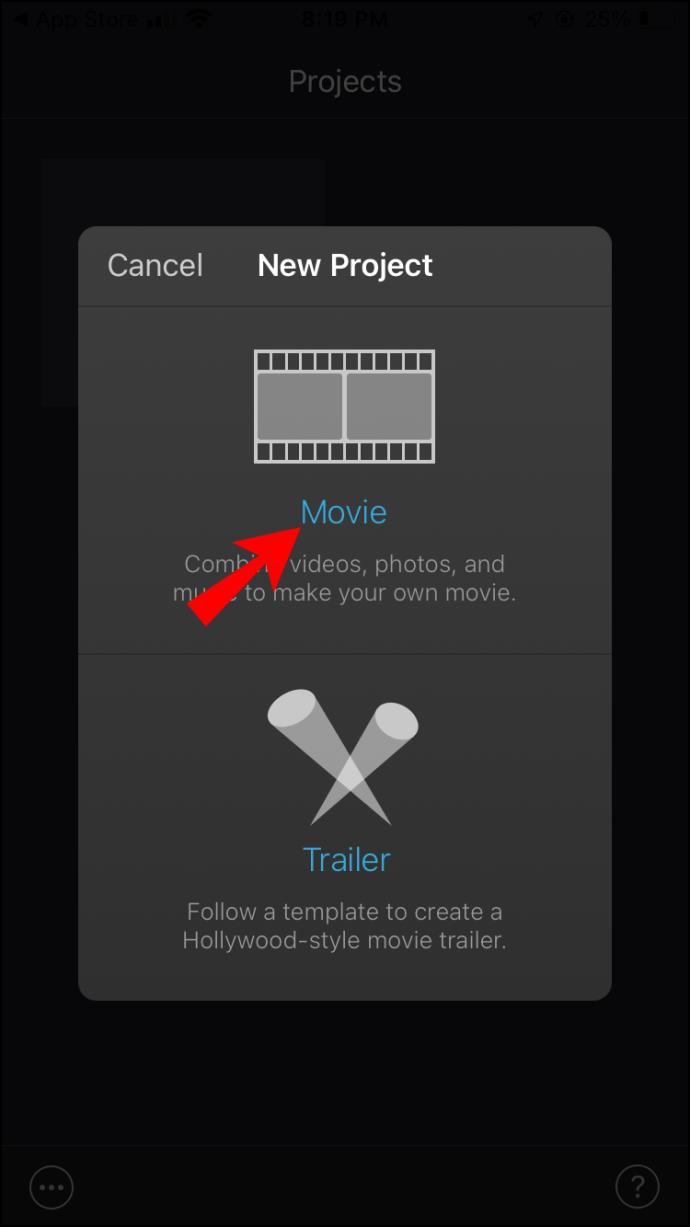
- یک ویدیو از کتابخانه انتخاب کنید.
- روی علامت مثبت ضربه بزنید و آهنگی را که می خواهید استفاده کنید انتخاب کنید.
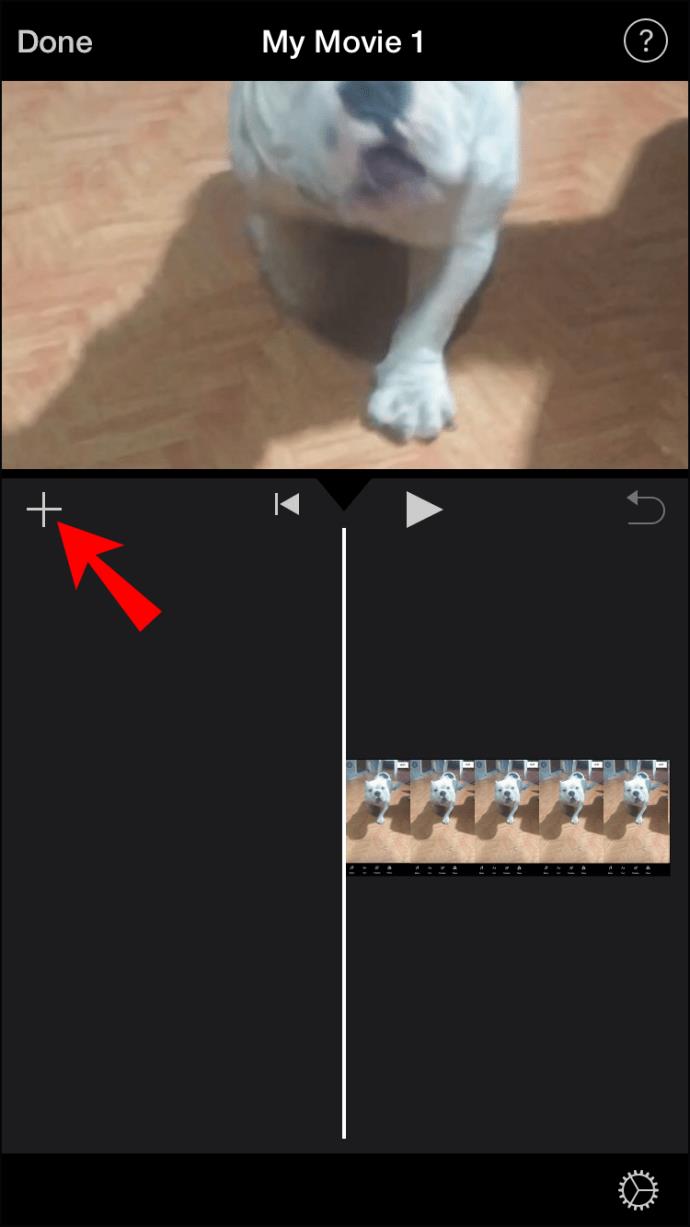
- برای آپلود ویدیو در یوتیوب اقدام کنید.
توجه داشته باشید که با توجه به خط مشی کپی رایت، فقط می توانید از موسیقی هایی استفاده کنید که حقوق یا اجازه استفاده از آن را دارید. میتوانید از بین برنامههای موسیقی بدون حق امتیاز iMovie و YouTube یکی را انتخاب کنید یا با مجوز موسیقی آشنا شوید.
برنامه های ویرایش ویدیو شخص ثالث برای آیفون
اگر به دنبال گزینه های پیشرفته ویرایش ویدیو هستید، ممکن است بخواهید یک برنامه شخص ثالث را دانلود کنید. در اینجا بهترین ها را برای کاربران آیفون انتخاب کرده ایم.
FilmoraGo
این برنامه به شما امکان می دهد یک ویدیو را از کتابخانه خود انتخاب کنید و یک تم، طراحی و موسیقی برای آن انتخاب کنید. میتوانید پوششها، فیلترها، انتقالها و عناصر بصری را اضافه کنید. همچنین دارای عملکردهای اساسی مانند برش، تقسیم، چرخش و برش ویدیو است. دانلود این برنامه رایگان است اما خریدهای درون برنامه ای دارد.
KineMaster
KineMaster یکی از بهترین برنامه های ویرایش ویدیو برای گوشی های هوشمند در حال حاضر در بازار است. این به شما امکان می دهد با افزودن لایه ها، برچسب ها، فیلترهای غنی، جلوه های صوتی و موارد دیگر ویدیوهای شگفت انگیز YouTube ایجاد کنید. حتی از ویرایش ویدیوی 4K نیز پشتیبانی می کند. می توانید از نسخه رایگان استفاده کنید، اما ویدیوهای شما حاوی واترمارک KineMaster هستند. برای حذف واترمارک باید مشترک شوید.
چگونه یک ویدیوی یوتیوب را در اندروید ویرایش کنیم
یوتیوب آپلود ویدیو از گالری اندروید خود را در یوتیوب آسان می کند. اما چگونه می توان یکی را ویرایش کرد؟ در ادامه به توضیح آن می پردازیم.
ویدیوهای YouTube را با استفاده از برنامه YouTube در Android ویرایش کنید
- وارد حساب YouTube خود شوید و روی نماد کوچکی که نمایه شما را نشان می دهد ضربه بزنید.
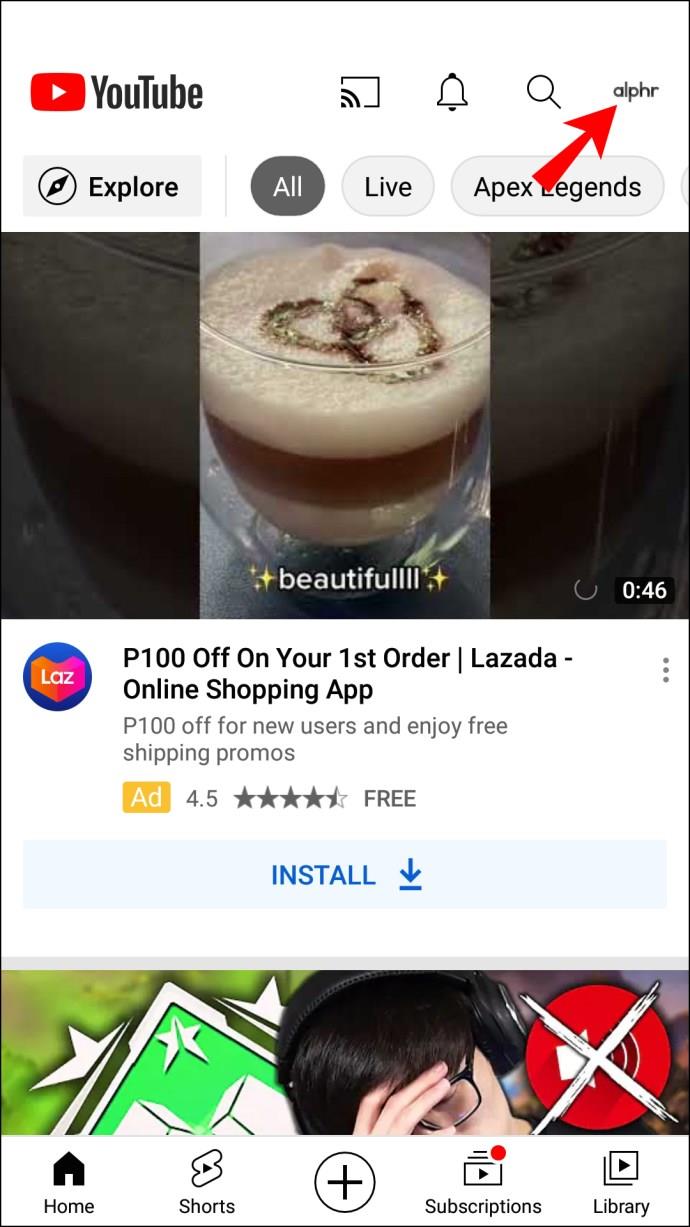
- در میان ویدیوهای خود اسکرول کنید و روی سه نقطه عمودی کنار ویدیویی که میخواهید ویرایش کنید ضربه بزنید.
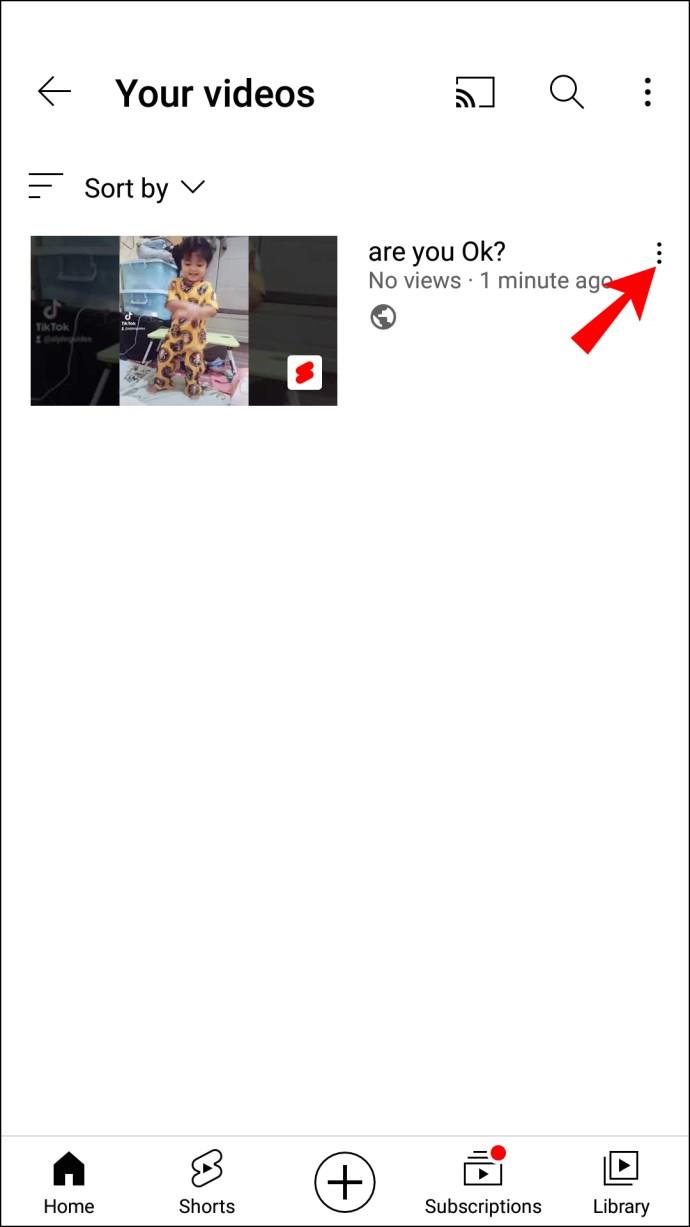
- ویدیو را هر طور که دوست دارید ویرایش کنید. توضیحات، عنوان یا افکت اضافه کنید.
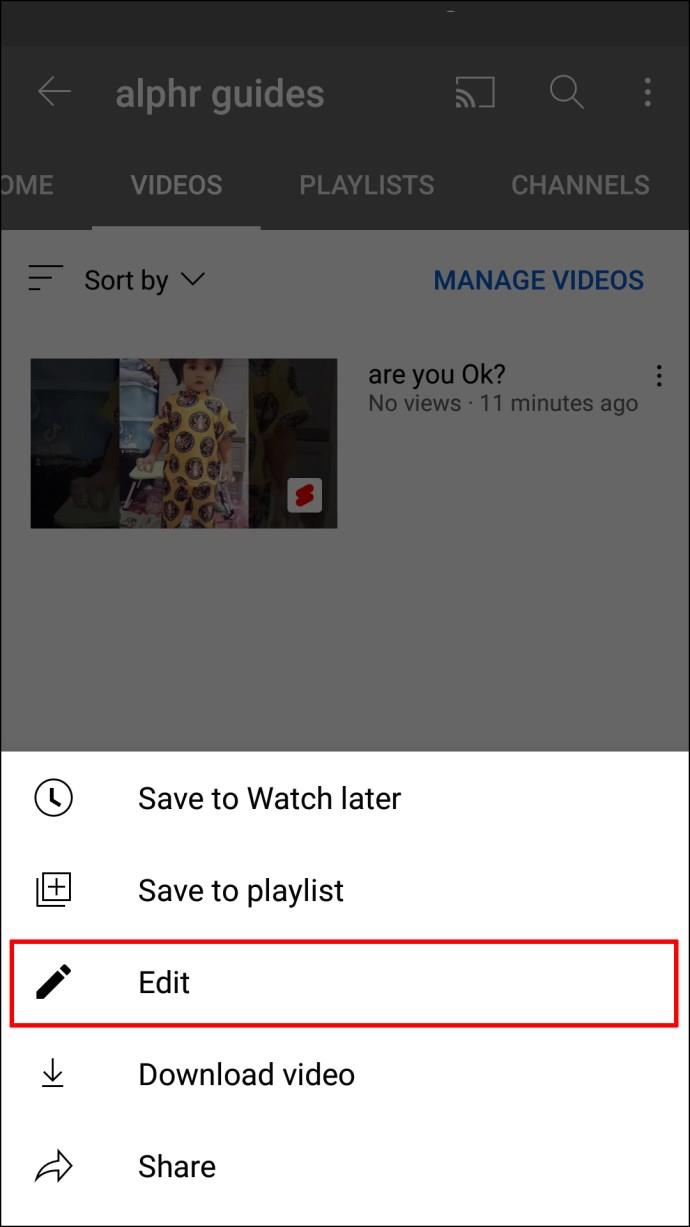
- ویرایش های خود را با ضربه زدن بر روی نماد فلش رو به جلو ذخیره کنید.
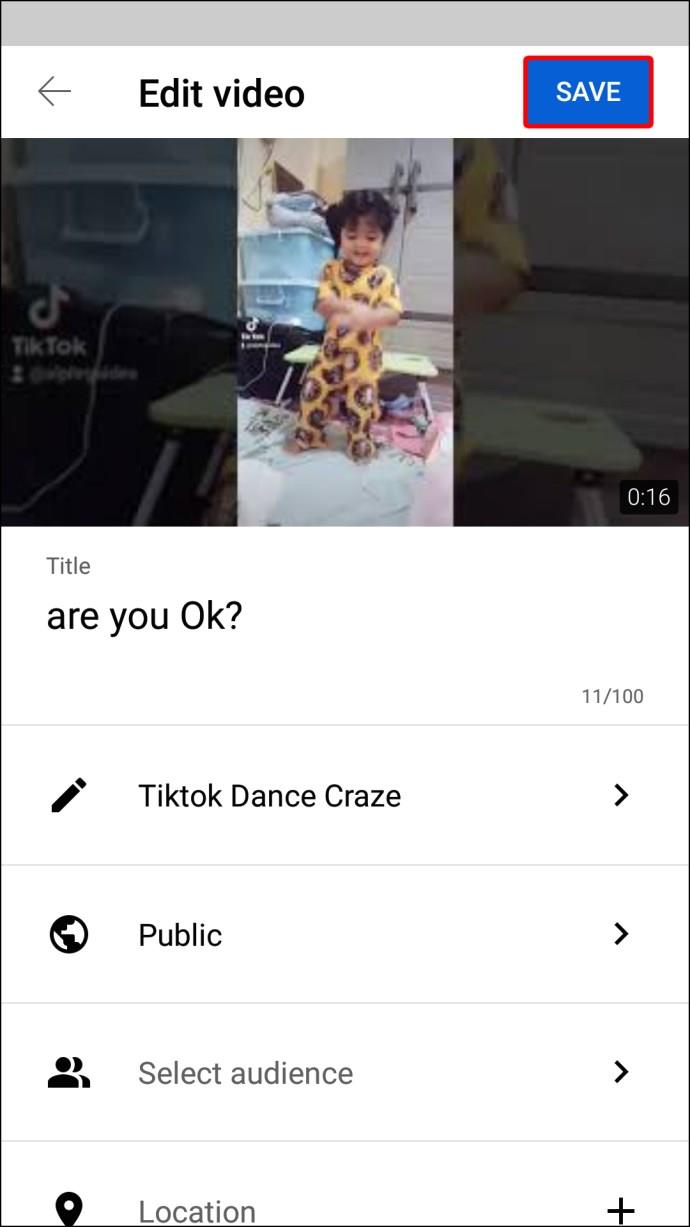
- منتظر بمانید تا تغییرات اعمال شوند.
از برنامه های شخص ثالث استفاده کنید
برای افزودن ویژگیهای پیشرفتهتر به ویدیوهای YouTube خود، ممکن است بخواهید از برنامههای شخص ثالث استفاده کنید. در اینجا مجموعه ما از سه بهترین برنامه برای ویرایش ویدیوی YouTube برای اندروید است.
Vlogit
Vlogit یک برنامه ویرایش ویدیو حرفه ای است که به شما امکان می دهد بچرخانید، برش دهید، جلوه های ویدیویی، متون متحرک، فیلترها و همپوشانی را به ویدیوهای YouTube اضافه کنید. رابط کاربر پسند باعث می شود تا به راحتی در برنامه حرکت کنید و ویرایش های لازم را انجام دهید. این یک برنامه رایگان برای دانلود است و می توانید این کار را از اینجا انجام دهید .

KineMaster
Kinemaster Pro Video Editor یکی از بهترین برنامه ها برای ویرایش ویدیوهای یوتیوب است. می توانید لایه هایی مانند جلوه های تصویر در تصویر اضافه کنید، رنگ و روشنایی را تنظیم کنید، برش دهید یا سرعت ویدیو را تغییر دهید. این برنامه همچنین به شما امکان می دهد پس از اتمام ویرایش، یک ویدیو را مستقیماً در YouTube آپلود کنید.

Adobe Premiere Rush
اگر به ایجاد کلیپ های خودکار با موسیقی متن و تصاویر یا کشیدن و رها کردن کلیپ ها علاقه دارید، می توانید این کار را با Adobe Premiere Rush انجام دهید. این برنامه همچنین به شما امکان میدهد سرعت ویدیو و صدا را تنظیم کنید، کلیپها را ترکیب کنید، آهنگهای صوتی اضافه کنید، قالببندی مجدد کنید، فیلترهای رنگی اضافه کنید و موارد دیگر.

چگونه یک ویدیوی YouTube را در رایانه شخصی ویندوز ویرایش کنیم
اگر کاربر رایانه شخصی ویندوز هستید، به احتمال زیاد از قبل Windows Movie Maker را روی دستگاه خود نصب کرده اید. این احتمالاً بهترین برنامه برای ویرایش ویدیوهای YouTube است. در اینجا نحوه استفاده از آن آمده است:
- با کلیک روی «افزودن ویدیوها یا عکسها» ویدیو را به Windows Movie Maker وارد کنید.
- از کادر پیش نمایش برای پیش نمایش ویدیو استفاده کنید. با قرار دادن قاب شروعی که میخواهید در استوریبورد حذف کنید و روی «Split» کلیک کنید، قسمتهایی را که به آن نیاز ندارید، حذف یا برش دهید. همین کار را برای قاب انتهایی انجام دهید و دوباره روی «Split» کلیک کنید.
- بر روی کلیپ ویدئویی تقسیم شده ای که می خواهید حذف کنید کلیک راست کرده و روی "حذف" کلیک کنید.
- انتقالها را از بخش «انیمیشنها» در بالای صفحه اضافه کنید.
- جلوههای بصری، فیلترها و پوششها را در بخش «جلوههای بصری» اضافه کنید.
- با دوبار کلیک کردن بر روی کلیپ و ورود به پنل "ویرایش"، صدای موجود در کلیپ را بی صدا کنید. هنگامی که آنجا هستید، دکمه "Video Volume" را انتخاب کنید و صدا را بی صدا کنید.
با خیال راحت گزینه های دیگری را کاوش کنید که به شما امکان می دهد عنوان اضافه کنید، صدای جدید وارد کنید، روایت ضبط کنید و موارد دیگر.
اگر اهل ویرایش حرفه ای ویدیو برای YouTube هستید، ممکن است بخواهید DaVinci Resolve 17 یا Adobe Premiere Pro را در نظر بگیرید . این برنامهها دارای ویژگیهای قوی هستند که به شما امکان میدهند رونوشتها را ویرایش کنید، زیرنویسها ایجاد کنید، رنگها را برچسب بزنید، فیلمهای حرفهای بسازید، ترکیبها و موارد دیگر.
نحوه ویرایش ویدیوی YouTube در مک
آیا به دنبال ابزارهای ساده برای ویرایش ویدیوی YouTube در مک هستید؟ اگر چنین است، iMovie ممکن است راه حل شما باشد. اگر کاربر مک هستید، به احتمال زیاد قبلاً برنامه را روی دستگاه خود نصب کرده اید. در اینجا مروری بر نحوه استفاده از آن است:
- ویدیو را از مک خود انتخاب کرده و به iMovie اضافه کنید.
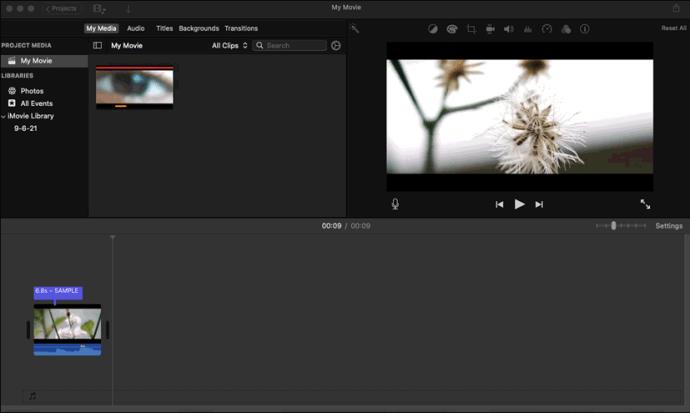
- هنگامی که یک ویدیو را به iMovie اضافه می کنید، یک رویداد در برنامه ایجاد می کند.

- با افزودن متن، اعتبار، انتقال و ابزارهای دیگر، ویدیو را تقویت کنید.

- با کلیک بر روی دکمه "اشتراک گذاری" ویدیو را به YouTube صادر کنید.

برنامه های ویرایش ویدیو شخص ثالث برای مک
اگر به دنبال راه بهتری برای ویرایش ویدیوهای YouTube در مک هستید، ممکن است بخواهید از برنامه های شخص ثالث استفاده کنید. Filmora یک انتخاب عالی برای مبتدیان است. دارای بیش از 300 افکت ویدیویی برای تم های مختلف ویدیویی است و به شما امکان می دهد اعتبار، لایه ها، پوشش ها و جلوه های دیگر را اضافه کنید.
اگر قبلاً تجربه ای در ویرایش ویدیوهای YouTube دارید، Adobe Premier Pro نیز یک گزینه عالی است. آنها همچنین یک نسخه Premier Rush برای مبتدیان دارند که درک اصول اولیه را آسان تر می کند.
در نهایت، Final Cut Pro بهترین برنامه برای کارهای پیچیده ویرایش ویدیوی YouTube است. با این حال، قیمتی دارد، اما اگر به ویرایش جدی علاقه دارید، ممکن است بخواهید این نرم افزار را در نظر بگیرید.
چگونه یک ویدیوی YouTube را در کروم بوک ویرایش کنیم
میتوانید از نرمافزار ویرایش ویدیو با کیفیت بالا برای ویرایش ویدیوهای YouTube خود در Chromebook استفاده کنید. در اینجا یک مرور مختصر از بهترین ها به همراه عملکرد آنها آورده شده است.
kdenlive
بهترین برنامه برای لینوکس که سیستم عامل آن را اجرا می کند، kdenlive است . این ویرایشگر ویدیوی منبع باز به شما امکان می دهد چندین ویدیو را به طور همزمان مدیریت کنید، هر فرمت ویدیویی را ویرایش کنید، لایه ها، عنوان ها را اضافه کنید، ویدیو را بچرخانید، تصاویر، قالب ها و موارد دیگر را اضافه کنید. افکتها و انتقالهای زیادی وجود دارد تا بتوانید تا زمانی که اثر مورد نظر را پیدا کنید آزمایش کنید.

WeVideo
WeVideo یک پلت فرم ویرایش ویدیو با کاربری آسان است که مملو از ابزارهای ویرایش است و نیازی به دانلود ندارد. افکتهای صوتی، ایموجیها یا متن متحرک را با یک کلیک به یک ویدیو اضافه کنید و با تمها و ترانزیشنها بازی کنید تا حسی حرفهای به ویدیوهای خود اضافه کنید. با بازدید از وب سایت رسمی، درباره WeVideo بیشتر بیاموزید .

ویرایش ویدیوی YouTube آسان شد
ویرایش یک ویدیوی YouTube می تواند یک کار چالش برانگیز باشد. اگر کاربر آیفون یا اندروید هستید، میتوانید از برنامه برای عملکردهای اصلی استفاده کنید. با این حال، افزودن لایهها، بازی با رنگها و انتقالها، برش ویدیو و سایر تکنیکهای پیشرفته نیاز به کمک برنامههای شخص ثالث دارد. در این مقاله، منابع کافی برای ویرایش ویدیوهای YouTube در همه دستگاهها در اختیار شما قرار دادیم.
کدام برنامه ویرایش ویدیو از این مقاله را بهترین انتخاب کردید؟ چه نوع ابزارهای ویرایش ویدیو برای ویدیوهای خود نیاز دارید؟ تجربیات خود را در نظرات زیر به اشتراک بگذارید.





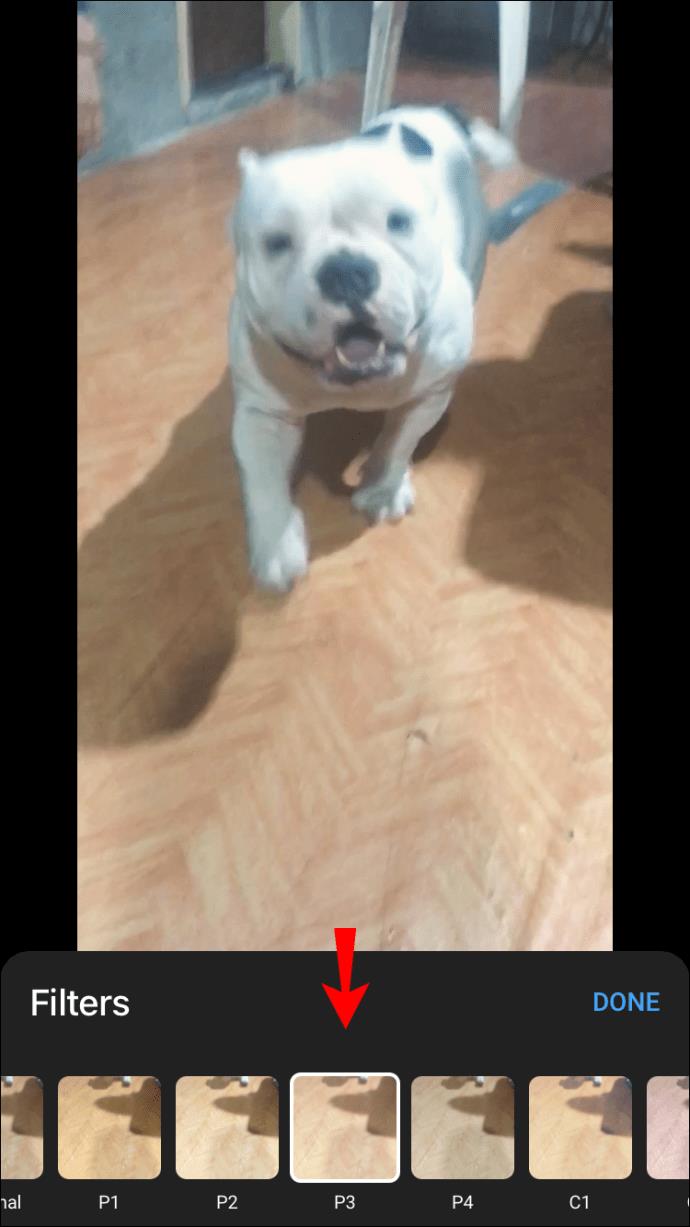


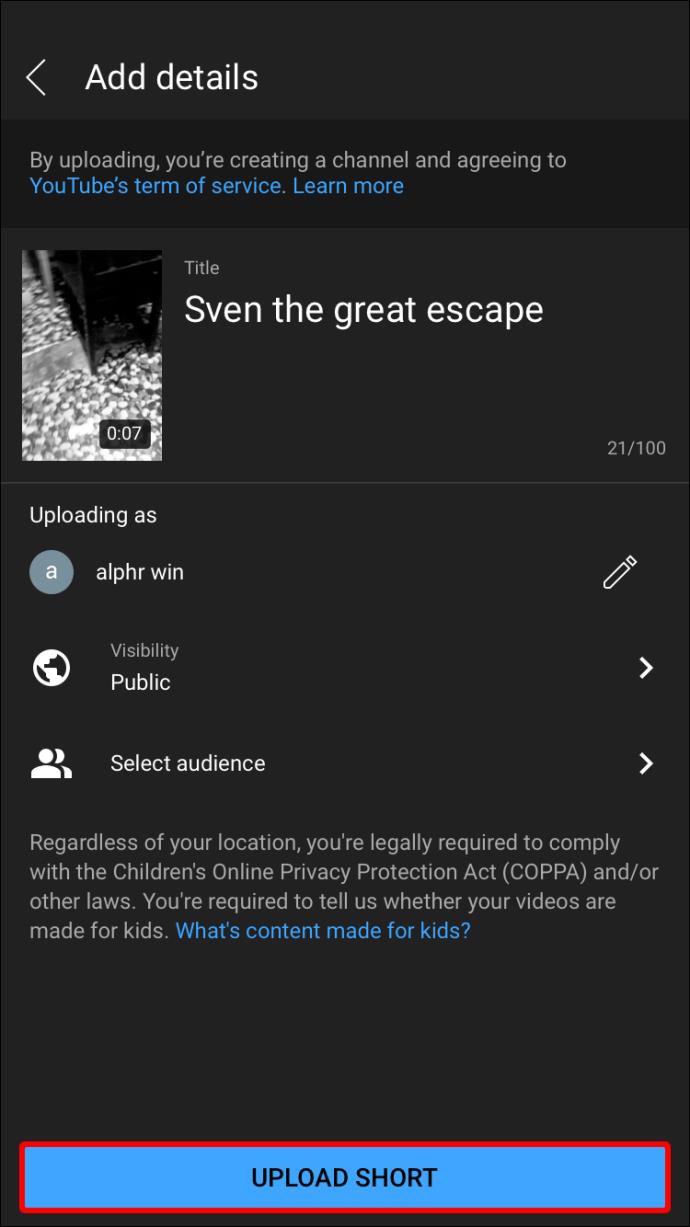
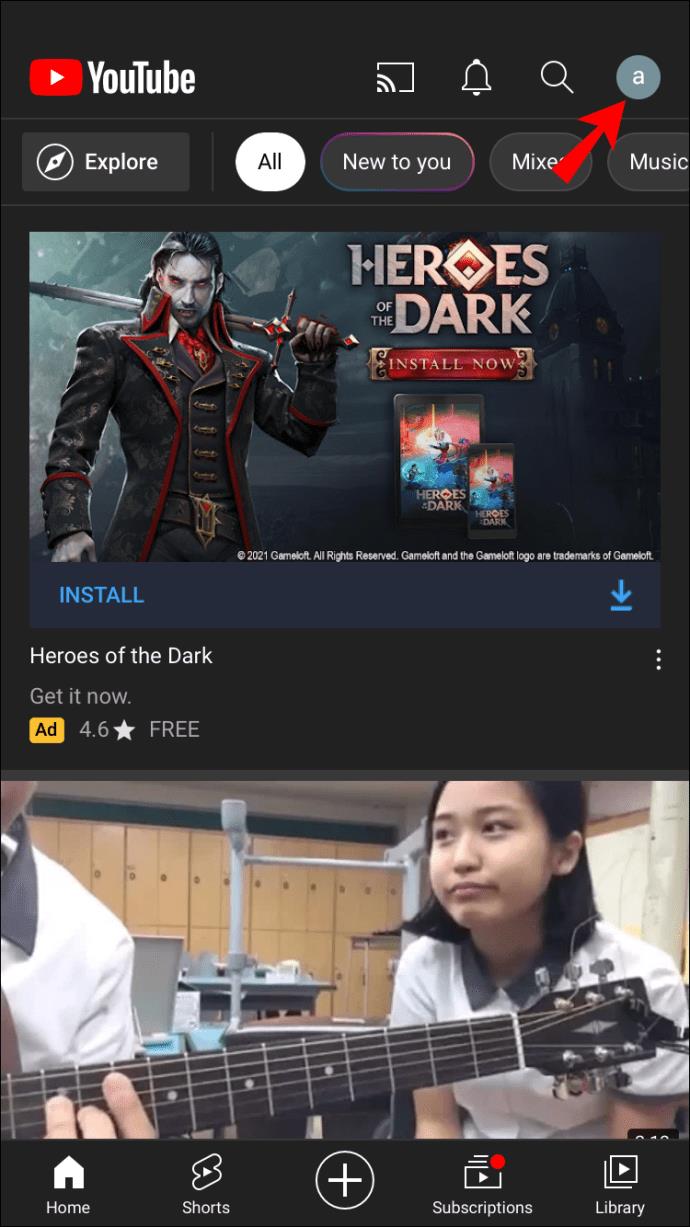
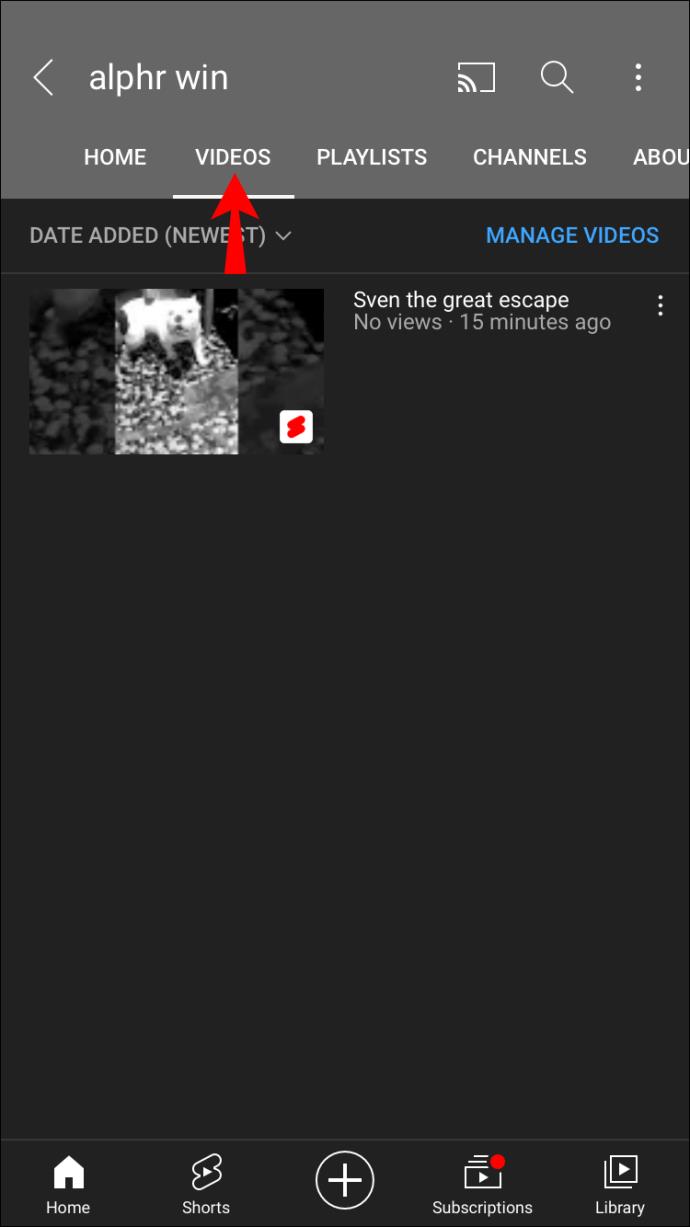
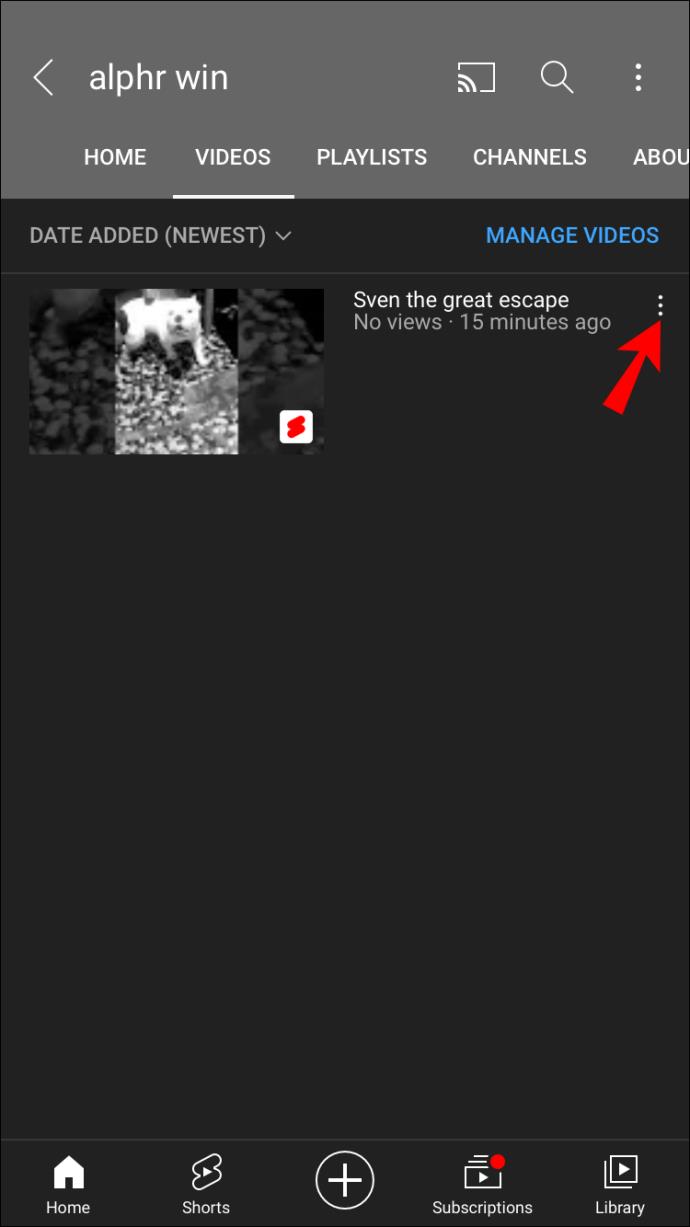
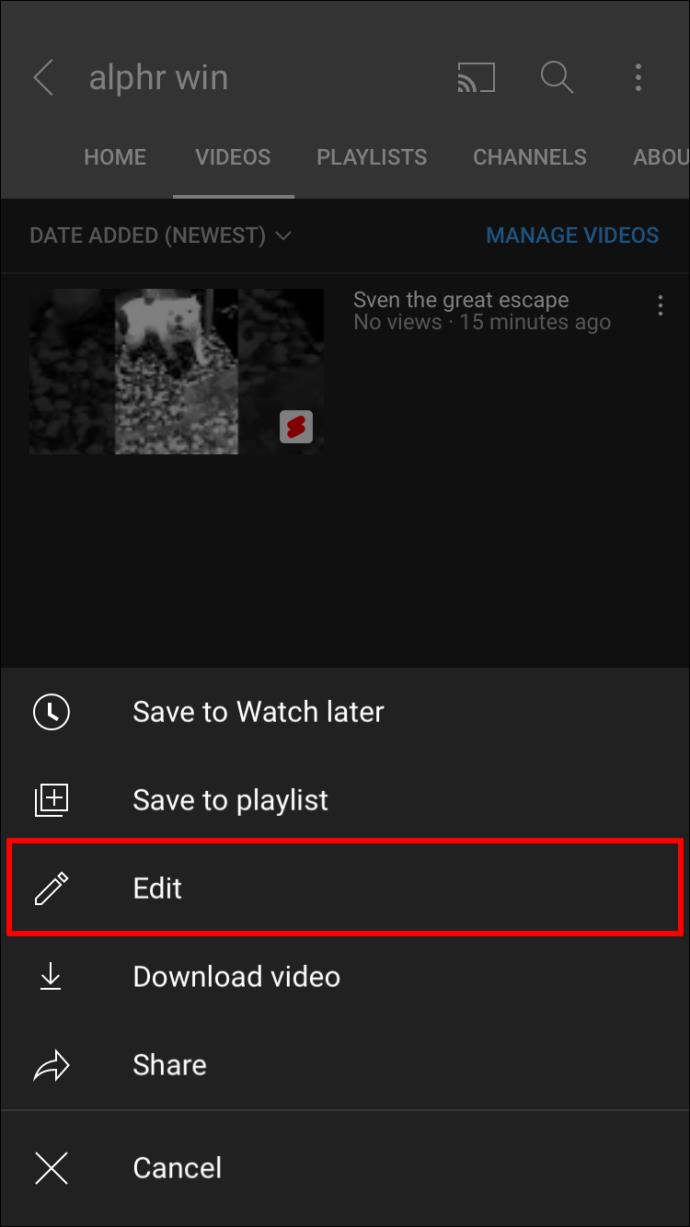
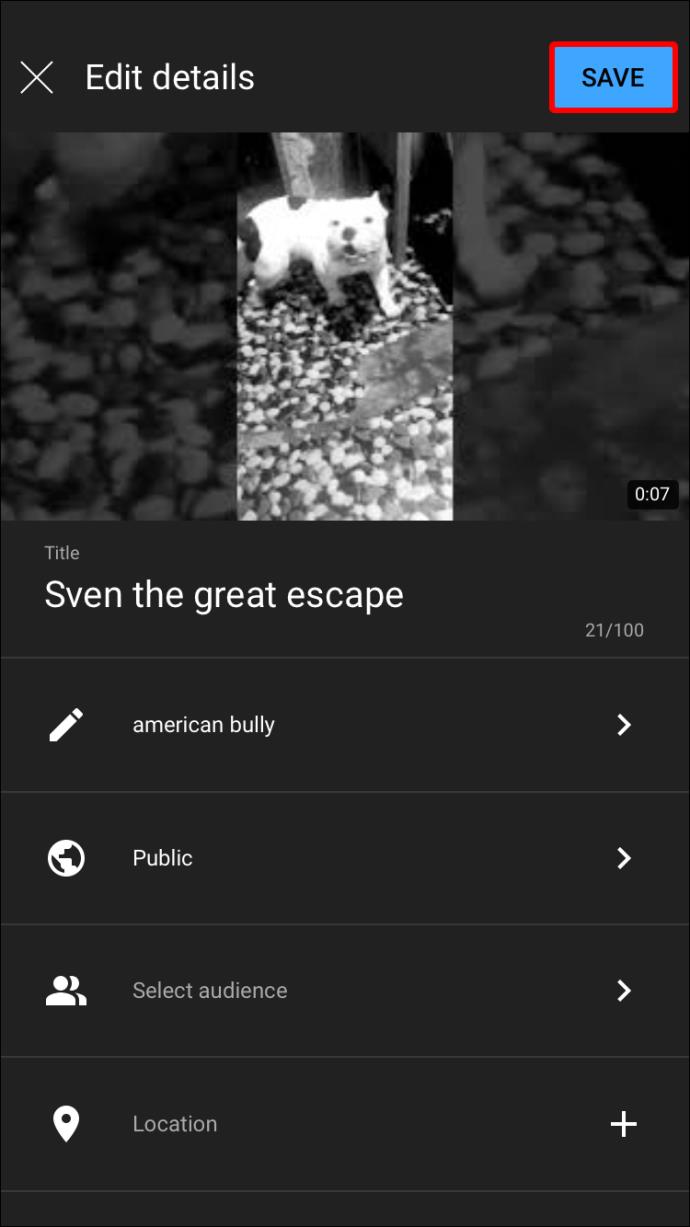
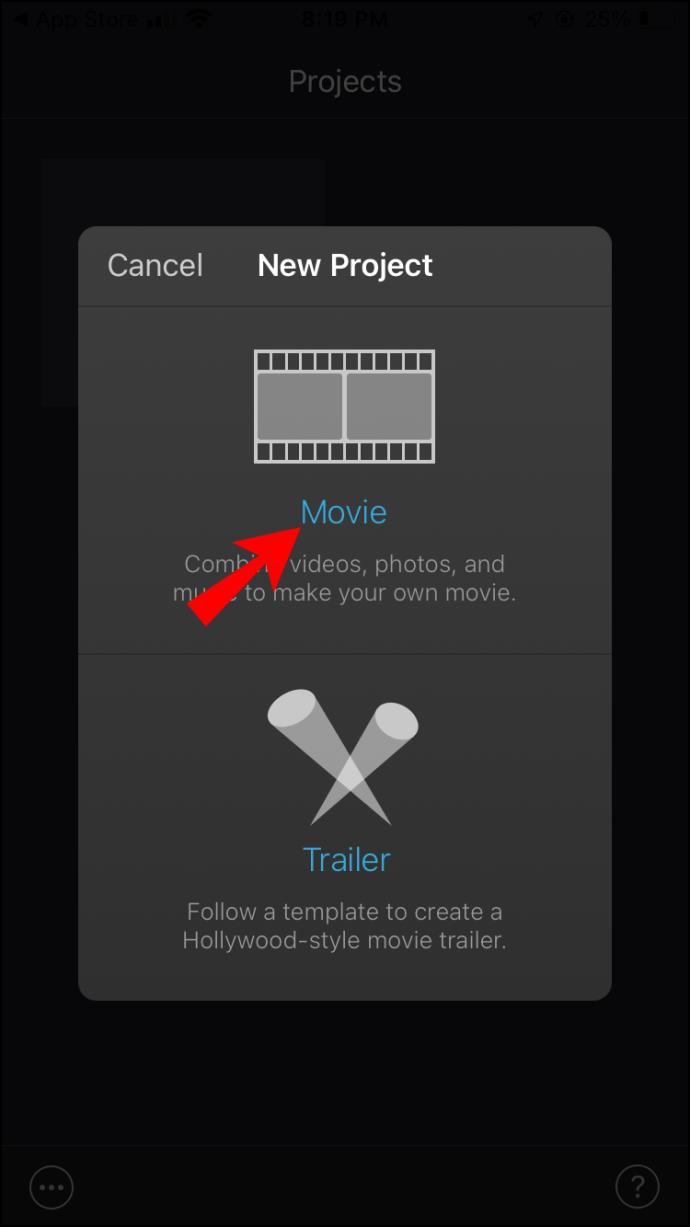
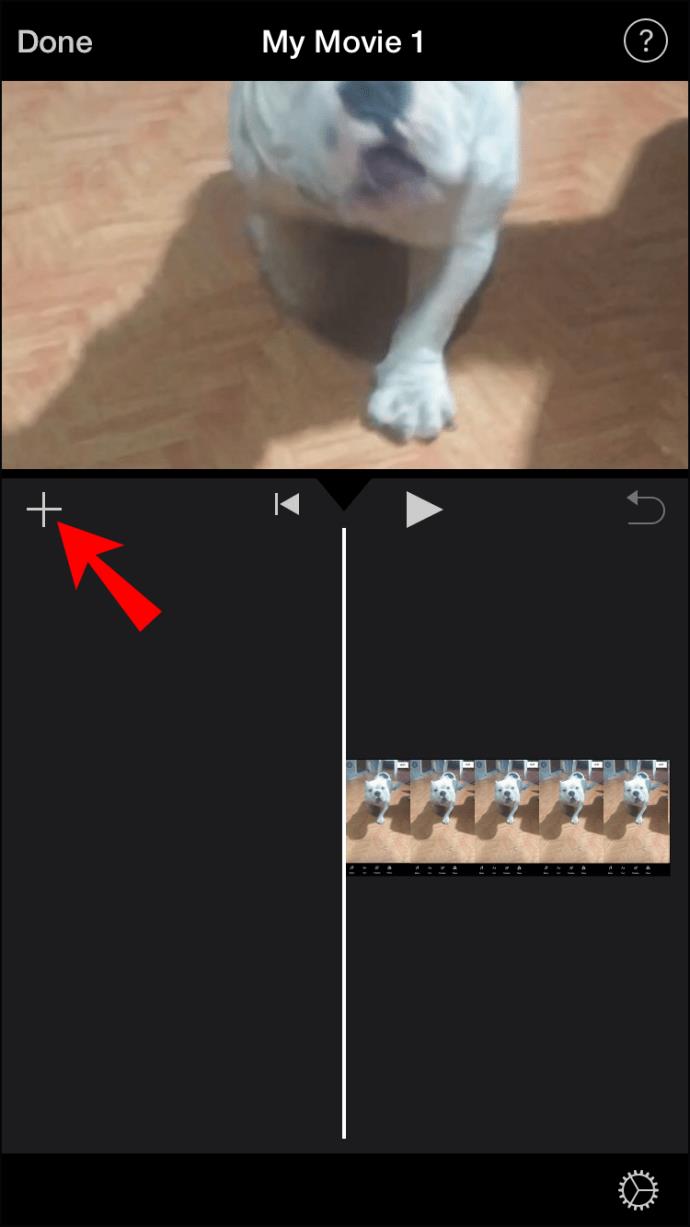
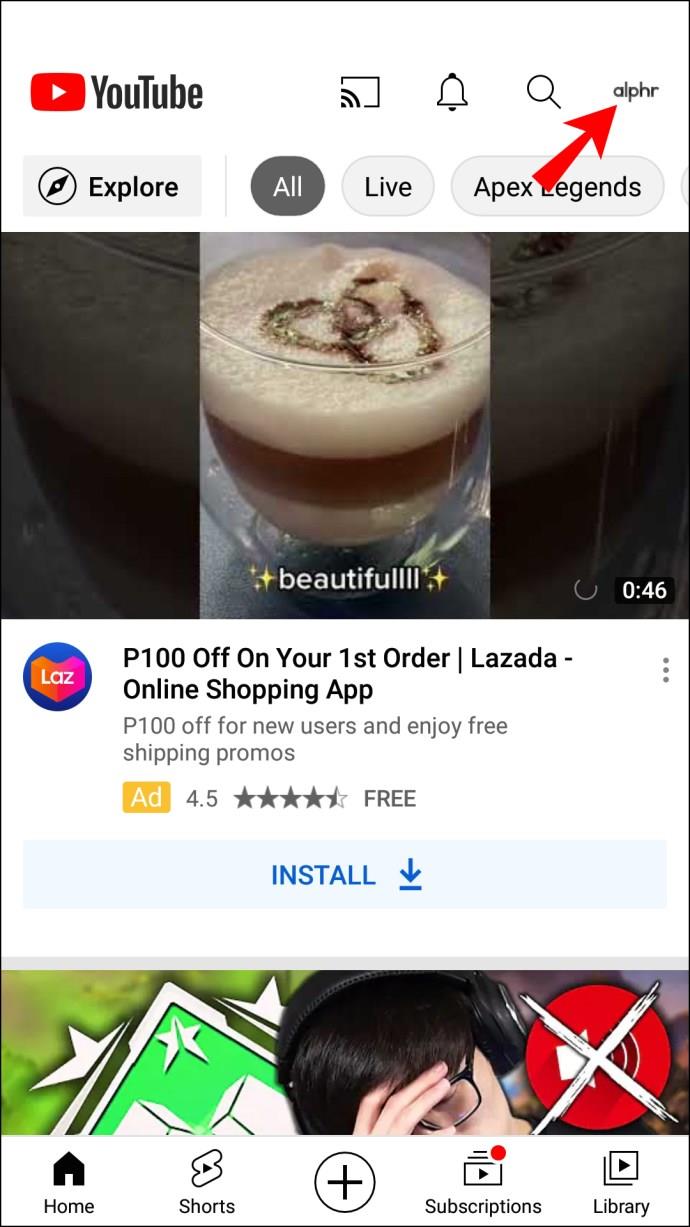
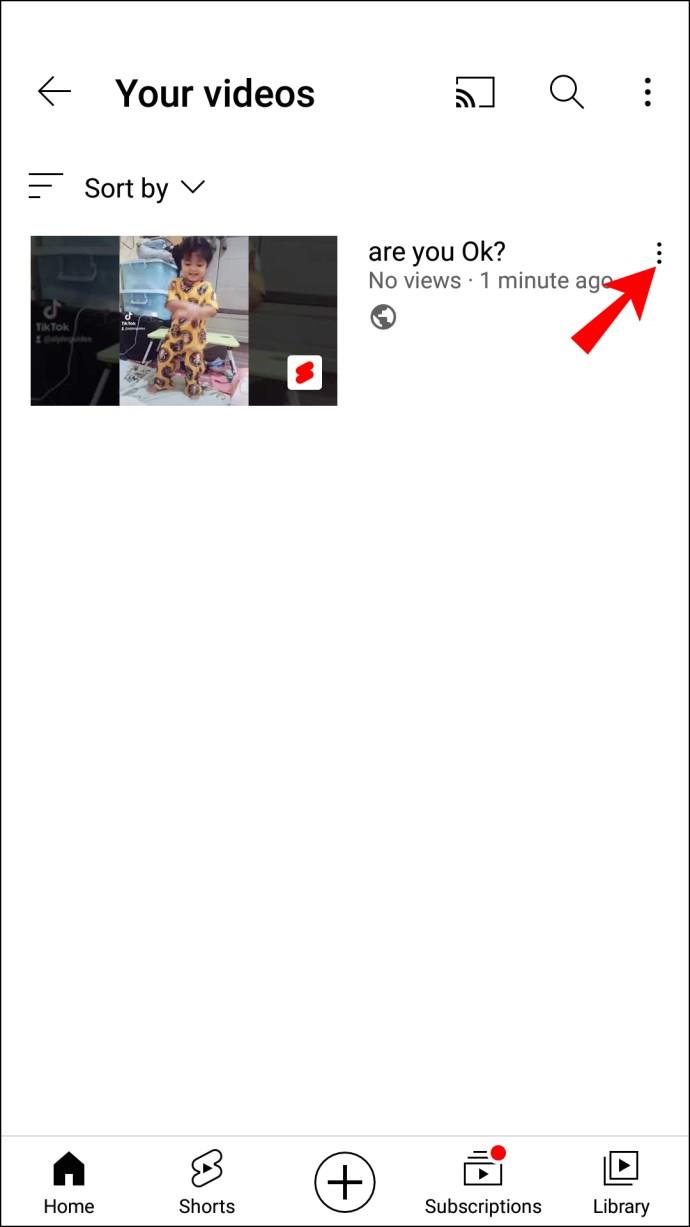
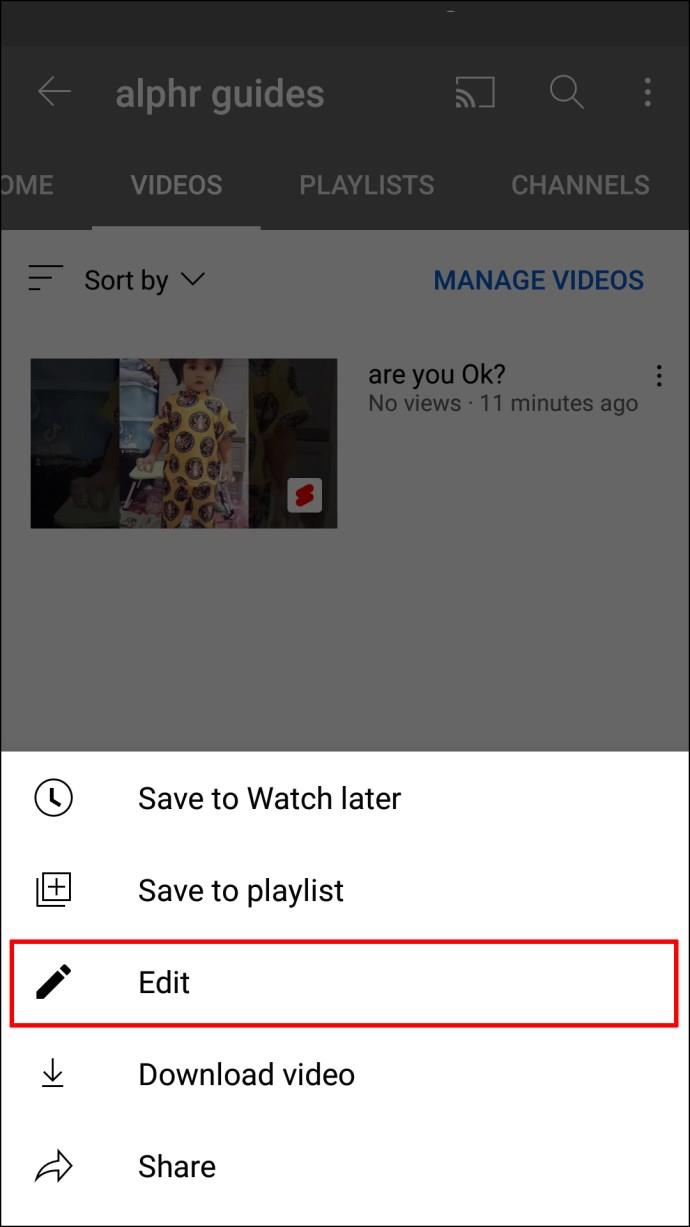
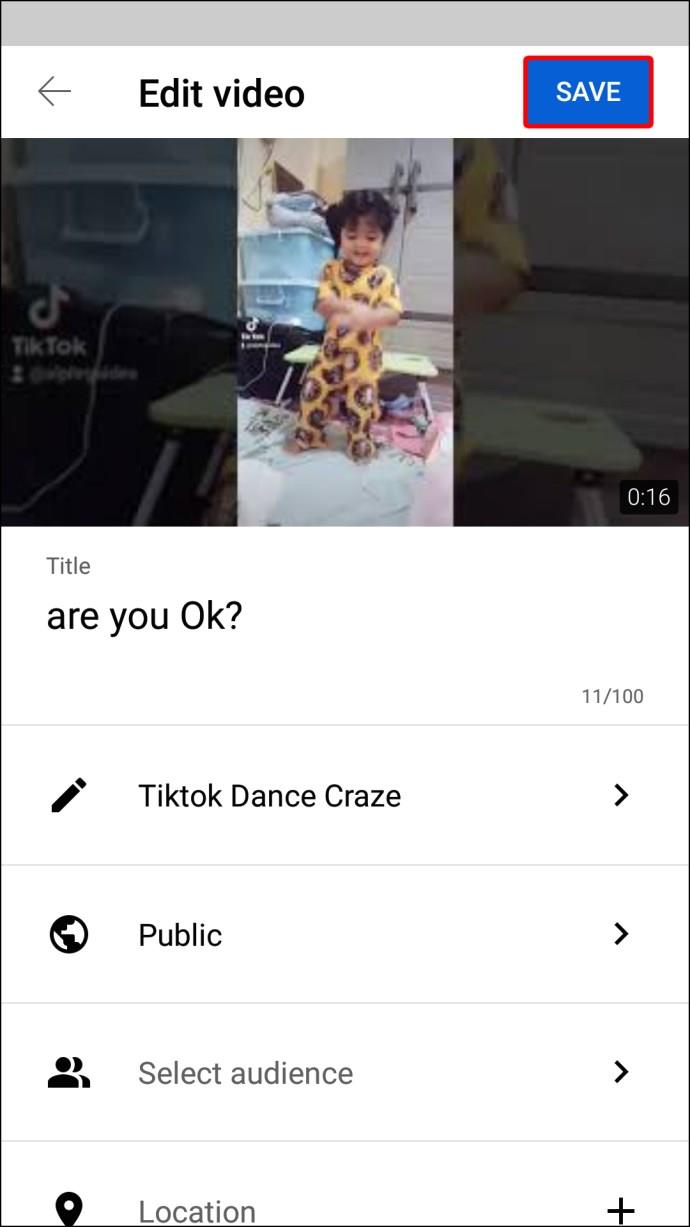



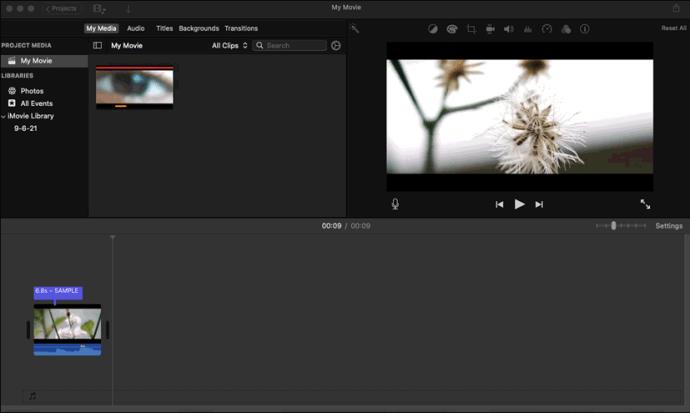





















![نحوه مدیریت زیرنویس ها در دیزنی پلاس [همه دستگاه های اصلی] نحوه مدیریت زیرنویس ها در دیزنی پلاس [همه دستگاه های اصلی]](https://img.webtech360.com/resources6/s2/image-9746-0605153623935.jpg)

